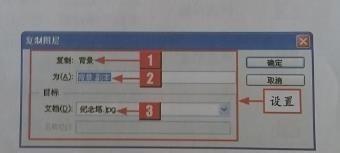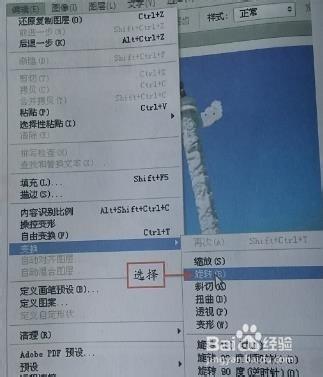如果拍攝的照片出現了傾斜的現象,可使用變換控制框來調整。
工具/原料
photoshop
方法/步驟
1、選擇“文件”-“打開”命令,打開需要扶正的照片。
2、選擇“圖層”-“複製圖層”命令,彈出“複製圖層”對話框,保持默認模式。
3、單擊“確定”按鈕,即可複製圖層。
4、選擇“編輯”-“變換”-“旋轉”命令。
5、調出變換控制框,將光標變為旋轉形狀時,按住鼠標左鍵旋轉至適當位置。
6、在變換控制框中,雙擊鼠標左鍵,即可扶正傾斜的照片。
7、選取工具箱中的裁剪工具,在圖像編輯窗口中拖拽出矩形框。
8、按Enter鍵確認。即可裁剪對象。
注意事項
複製圖層部分,除上述方法外,用戶還可以在“圖層”面板中選擇需要複製的圖層,將其解鎖後,按住shift+Alt鍵的同時向下拖拽鼠標,釋放鼠標左鍵後即可複製圖層。